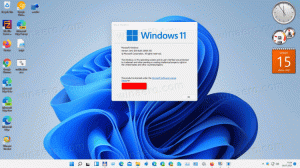Linux Terminalinde Dosyalar Nasıl Bulunur?
Linux, kullandığınız dağıtımdan bağımsız olarak, dosya aramaya izin veren bir dizi GUI aracıyla birlikte gelir. Birçok modern dosya yöneticisi, dosya listesinde dosya aramayı destekler. Ancak, örneğin bir SSH oturumu sırasında veya X sunucusu başlamadığında konsolu kullanmanız gerektiğinde birkaç durum vardır. Terminali kullanarak dosyaları nasıl hızlı bir şekilde bulabileceğiniz aşağıda açıklanmıştır.
Reklamcılık

Ayrıca, dosyalarınızı gerçekten hızlı bir şekilde bulabilen bir arama indeksi olan popüler bir arama aracı olan Catfish var.

Terminalde çalışırken kendim kullandığım yöntemleri paylaşmak istiyorum.
İlk yöntem, meşgul kutusu üzerine kurulu gömülü sistemlerde bile herhangi bir dağıtımda bulunan bul yardımcı programını içerir. Diğer yöntem ise bul komutudur.
Linux terminalinde dosya bulmak için, aşağıdakileri yapın.
- Favori terminal uygulamanızı açın. XFCE4 terminali kişisel tercihimdir.
- Aşağıdaki komutu yazın:
/path/to/folder/ -iname *file_name_portion* bul
Yukarıdaki argümanlar aşağıdaki gibidir:
/path/to/folder/ - aramaya başlayacağınız klasör. Belirtilmezse, arama geçerli dizinde başlatılacaktır.
Kullandığım Switchler:
-iname - adında belirtilen bölümü içeren dosya ve klasörleri arayın ve büyük/küçük harf kullanımını yok sayın.Bir örnek:
Opera tarayıcısı hakkında yazdığım makalelerimi bulmak için kullanabileceğim komut:
~/Documents/winaero/ -iname *opera*.txt dosyasını bulun

- Yalnızca dosyaları veya yalnızca klasörleri bulmanız gerekiyorsa, seçeneği ekleyin -f tipi dosyalar için veya -d tipi dizinler için. İşte birkaç örnek:


- En son değiştirilen dosya ve dizinleri bulmak için aşağıdaki seçenekleri kullanabilirsiniz. bulmak emretmek:
-mmin n - n dakika önce değiştirilmiş dosyaları bul.-mtime n - n*24 saat önce değiştirilmiş dosyaları bul. Dosyaya en son kaç 24 saatlik periyot önce erişildiğini bulduğunuzda, herhangi bir kesirli kısım yok sayılır, bu nedenle -mtime +1 ile eşleşmesi için bir dosyanın en az iki gün önce değiştirilmiş olması gerekir. - Arama sorgunuz tarafından bulunan dosyalar için bir komut yürütmek mümkündür. Aşağıdaki örneğe bakın:
~/Documents/winaero/ -iname opera45.txt -type f -exec vim {} \;Burada, çalıştırmak için -exec seçeneğini kullanıyoruz. vim arama sonuçlarındaki tüm dosyalar için metin düzenleyici. "{} " bölümü, tarafından bulunan dosyalar anlamına gelir. bulmak emretmek. NS "\;" bitiş için komutun sonunu belirtir -exec seçenek.


bulma komutu
Yer bulma arama aracı, dosyaları anında bulmak için özel bir dosya veritabanı kullanır. Komut için dizin oluşturulabilir ve güncellenebilir. güncellenmişb emretmek. Arama sonuçları anında görünürken, arama dizinini korumanız ve güncel tutmanız gerekir, aksi takdirde bul komutu silinen veya başka bir dizine taşınan dosyaları bulabilir.
Genel durumda, sözdizimi aşağıdaki gibidir.
-i dosya_adı yerini bul
-i seçeneği "metin durumunu yoksay" anlamına gelir.
İşte bir örnek:


Bonus ipucu: Sık kullandığım başka bir yöntem, konsol dosya yöneticisi uygulaması olan Midnight Commander (mc). Bul veya bul'dan farklı olarak, mc, denediğim tüm Linux dağıtımlarında varsayılan olarak dahil değildir. Kendiniz yüklemeniz gerekebilir.
mc ile dosyaları bulun
Midnight Commander'ı kullanarak belirli bir metni içeren dosyaları bulmak için uygulamayı başlatın ve klavyede aşağıdaki sıraya basın:
alt + Vardiya + ?
Bu, arama iletişim kutusunu açacaktır.

"Dosya adı:" bölümünü doldurun ve Enter tuşuna basın. Kriterlere uyan tüm dosyaları bulacaktır.

Bu dosyaları kullanarak sol veya sağ panele yerleştirebilirsiniz. panelleştir seçeneği ve onlarla ne istersen kopyala/taşı/sil/görüntüle/yap.
Bu kadar.